Jak generować fragmenty tekstu za pomocą Postępu w czytaniu w Teams
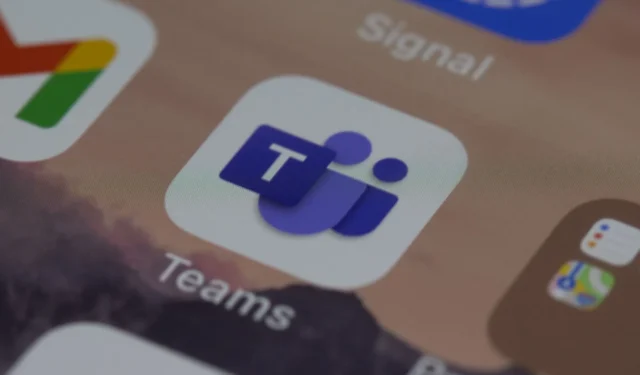
Microsoft Teams to nie tylko popularna aplikacja dla organizacji , ale także doskonale sprawdzająca się w szkole, zwłaszcza na kursach online. Podczas gdy podsumowanie AI znacznie ułatwia robienie notatek ze spotkania, Microsoft opracował nową funkcję AI dla Teams.
A to jest przeznaczone dla nauczycieli i wychowawców. Będziesz mógł generować fragmenty tekstu za pomocą Postępu w czytaniu w Teams. Korzystając ze sztucznej inteligencji, będziesz mieć gotowy tekst w mniej niż kilka minut. Ponadto będziesz mógł dostosować go do swoich potrzeb.
Gigant technologiczny z Redmond zaprezentował tę funkcję w tym tygodniu i jest to część kampanii Microsoftu mającej na celu ulepszenie swoich produktów za pomocą sztucznej inteligencji. Ponadto Microsoft ma w zanadrzu kilka bardziej przydatnych funkcji.
Wraz z tą funkcją nauczyciele i edukatorzy będą mogli używać sztucznej inteligencji do generowania pytań dotyczących rozumienia na podstawie tekstów. Według firmy Microsoft te funkcje pozwolą zaoszczędzić dużo czasu i jeszcze bardziej dostosować naukę do każdej klasy.
Jesteśmy podekscytowani potencjałem tych funkcji w zakresie oszczędzania czasu i dalszego dostosowywania nauki do każdego ucznia lub klasy. Pytania dotyczące generowania przejść i sprawdzania zrozumienia wykorzystują moc i bezpieczeństwo platformy Azure OpenAI oraz innowacje platformy w celu wspierania odpowiedzialnego użytkowania w edukacji. Obie funkcje są w początkowej prywatnej wersji zapoznawczej z naszą społecznością testerów.
Microsoftu
Oto jak wygenerować fragmenty tekstu za pomocą Postępu w czytaniu w Teams
- Otwórz Microsoft Teams , przejdź do okienka Zadania , a stamtąd przejdź do sekcji Postęp czytania .
- W panelu Postęp czytania powinny być widoczne nowe dostępne opcje.
- Wybierz funkcję Generuj niestandardowe przejście , a otworzy się nowe okno.
- Stąd możesz dostosować swój fragment przed jego wygenerowaniem.
- Po zakończeniu dostosowywania kliknij Generuj przejście .
- Twój fragment jest tutaj i możesz go użyć dla swoich uczniów.
Jak widać, możesz bardzo dostosować swój fragment. Masz wiele opcji, jeśli chodzi o tematy, takie jak Zwierzęta, Sztuka, Nauka i Kosmos. Możesz wybrać długość przejścia. Możesz także wybrać preferowany język.
W ten sposób możesz generować przejścia dla różnych klas. Możesz wybrać ton opowieści, możesz ustawić trudne słowa, a nawet ustawić wiek. Na przykład możesz generować teksty dla dzieci w różnym wieku.
Ta funkcja jest teraz dostępna dla Microsoft Teams w okienku Postęp czytania. Możesz więc wypróbować ją przez całe lato, zanim nowy rok szkolny rozpocznie się tej jesieni.
Co sądzisz o tej funkcji? Czy jesteś tym tak podekscytowany jak my? Daj nam znać w sekcji komentarzy poniżej.



Dodaj komentarz